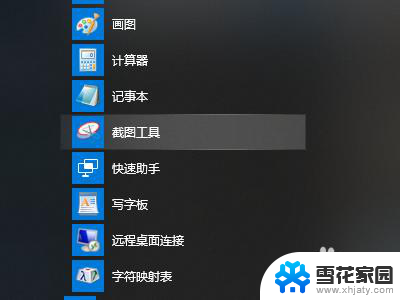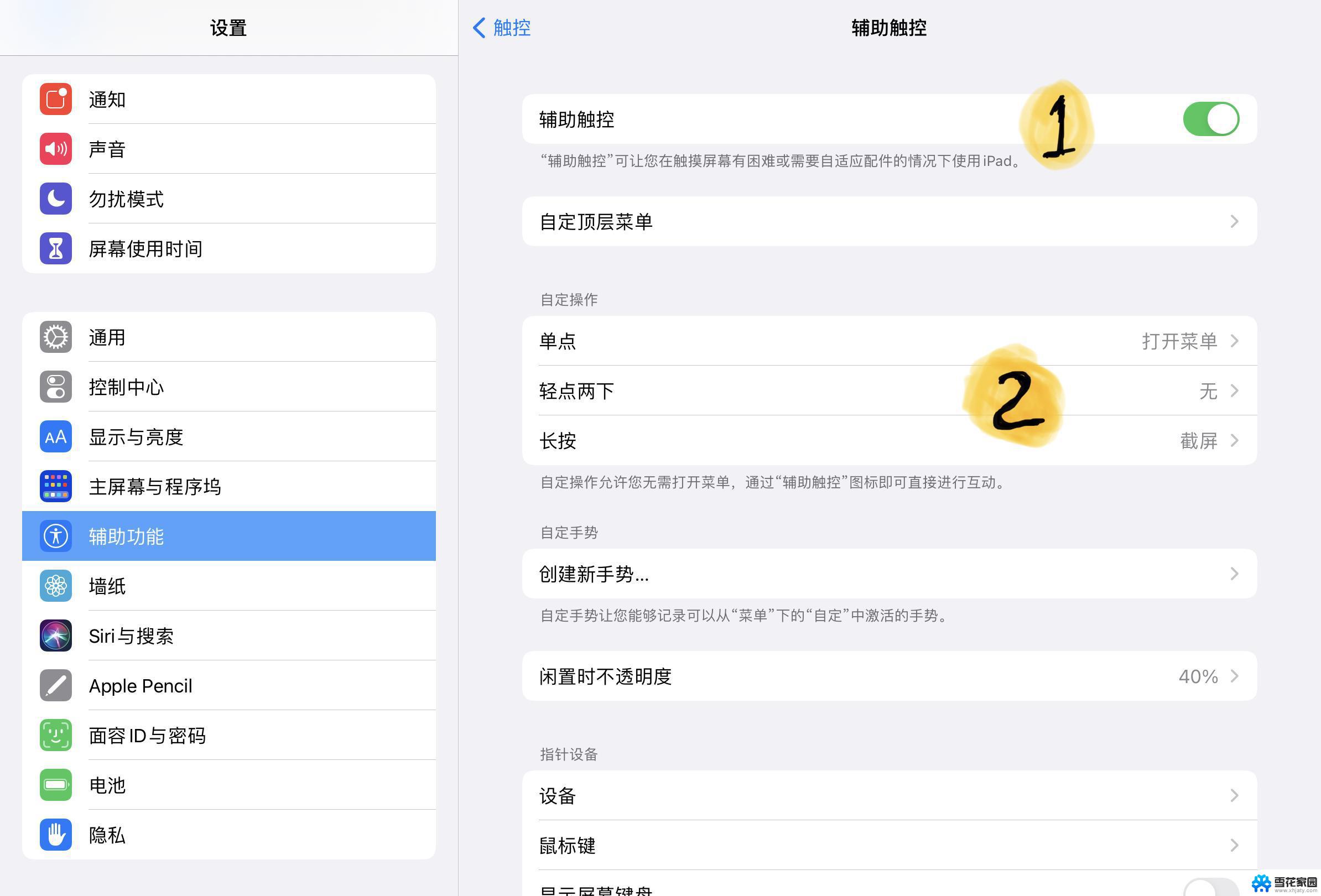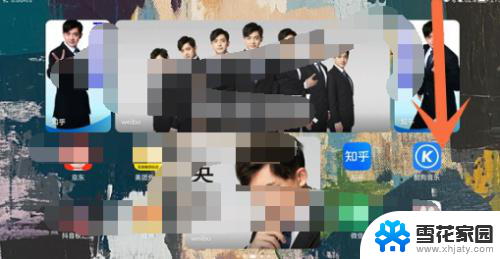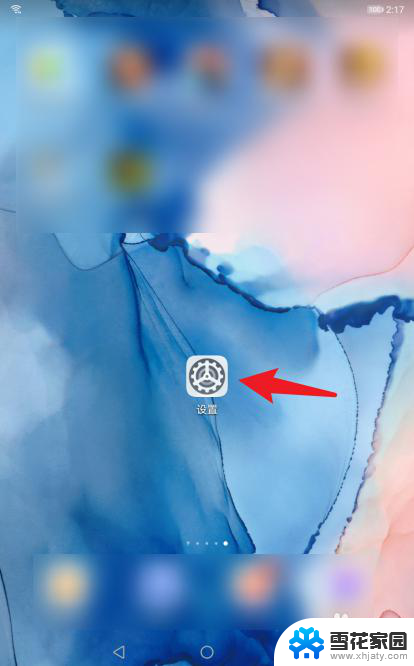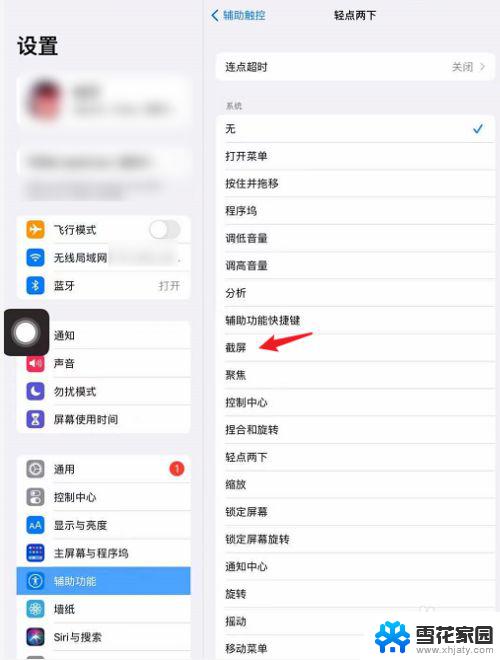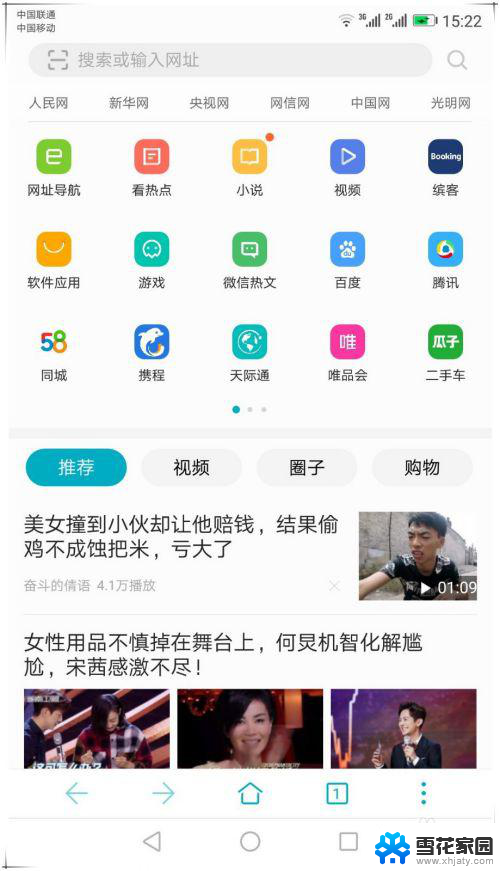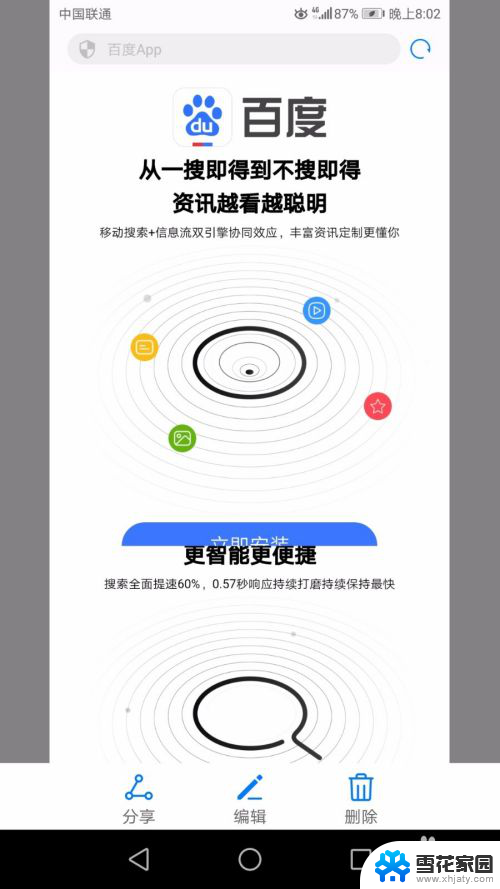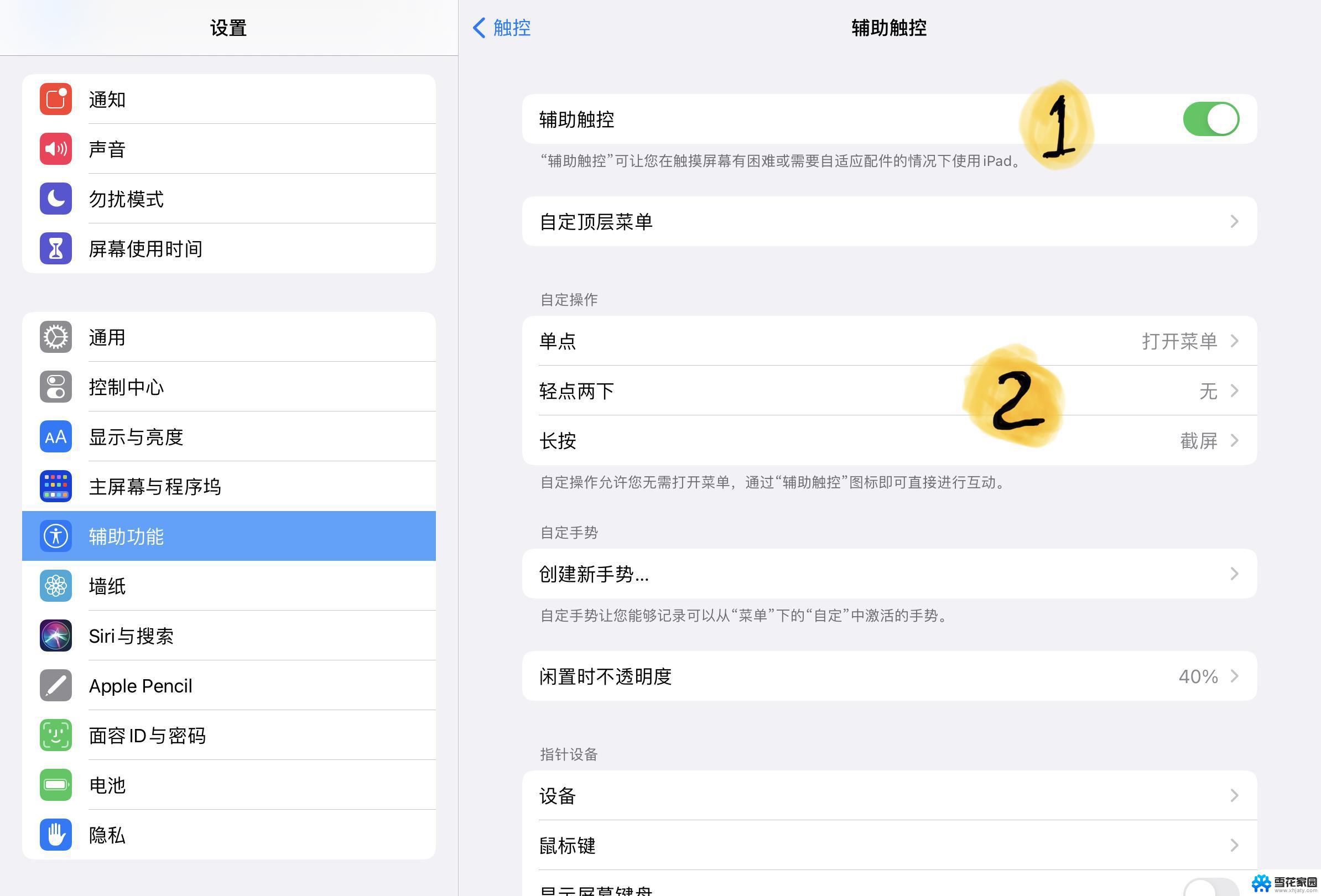华为平板怎么截图快捷键 华为平板怎么进行屏幕截图
更新时间:2024-05-02 17:52:43作者:jiang
在使用华为平板时,我们经常会遇到需要截取屏幕上的内容的情况,华为平板如何进行快捷键截图呢?其实很简单,只需要同时按住音量下键和电源键即可完成截图操作。这个快捷键的设计让我们在需要截图时能够更加方便快捷地完成操作,让我们可以轻松记录下想要保存的重要信息。
具体方法:
1.华为平板截屏方式只有两种:【工具栏截图】或者【按键截图】。
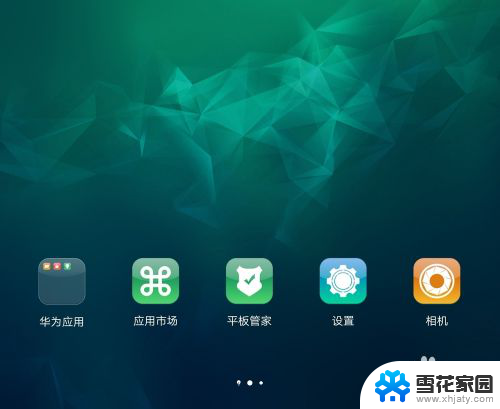
2.第一种截图:打开平板后,将工具栏往下拉。里面就有【截图】。
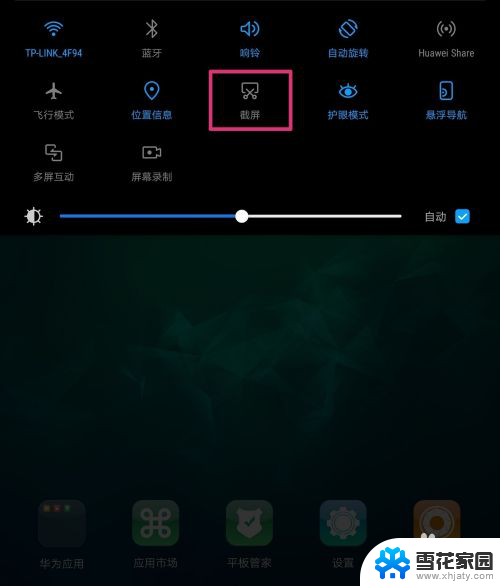
3.点击【截图】后,就会自动截取当前的屏幕。
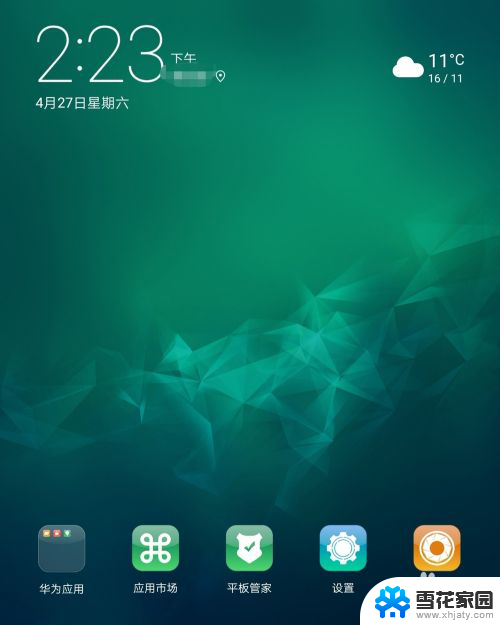
4.第二种方法:同时点击【音量键下键+开锁键】。

5.这样的截图方式和第一种是一模一样的。
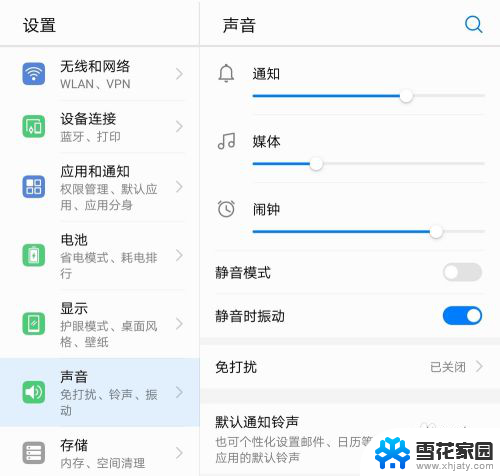
6.如果大家想要滚动截图,也要先这样截图。再点击【滚动截图】即可。

以上就是关于华为平板如何使用快捷键进行截图的所有内容,如果有遇到相同情况的用户,可以按照小编的方法来解决。